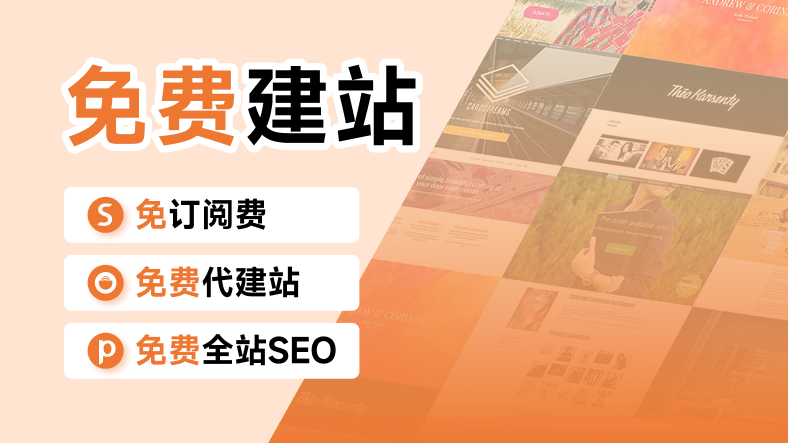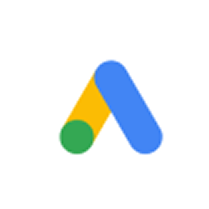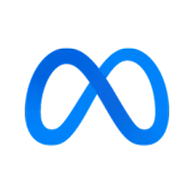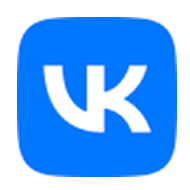如何编辑Shopify模板?
一、编辑模板
编辑Shopify模板是自定义在线商店外观和布局的关键步骤。通过编辑模板,您可以添加分区,这些分区可能包含可进一步自定义的块。编辑时,所有更改都会实时反映在模板编辑器的预览中,让您即时看到效果。
桌面端编辑步骤:
1. 登录Shopify后台,导航至“在线商店” > “模板”。
2. 找到需要编辑的模板,点击“自定义”。
3. 点击“主页”下拉菜单,选择要编辑的模板页面。
4. 若要添加新分区,点击“添加分区”,选择适合的分区添加到模板。
5. 如需在新分区中添加块,点击“添加块”,选择相应的块。
6. 点击新分区和块,查看并更改设置和选项。
7. 完成编辑后,点击“保存”。
移动端编辑步骤(iPhone/Android):
1. 打开Shopify应用,点击“…”按钮。
2. 在“销售渠道”部分,选择“在线商店”。
3. 点击“管理所有模板”。
4. 找到需要编辑的模板,点击“自定义”。
5. 点击“主页”下拉菜单,选择要编辑的模板。
6. 若要添加新分区,点击“分区” > “添加分区”,选择新分区后点击“添加”。
7. 如需添加块,点击“添加块”,选择新块。
8. 点击新分区和块,查看并更改设置和选项。
9. 完成编辑后,点击“保存”。
二、创建新模板的注意事项
在创建新模板之前,了解以下重要事项:
● 您可以为不同的页面类型设置多个模板,但总共限制为1000个模板。
● 只能基于Online Store 2.0模板创建新模板。
● 所有模板都包含默认的产品系列、产品、博客、博客文章和页面模板。除非创建了替代模板,否则商店的资源和内容将使用这些默认模板显示。
● 模板的任何更改都会影响使用该模板的所有页面。如果需要以不同方式显示特定页面,可以基于现有模板创建新模板。
● 创建新模板时,如果基于现有模板,新模板会自动填充与现有模板相同的分区。之后,您可以自由编辑分区内容,而不会影响使用现有模板的页面。
桌面端创建新模板步骤:
1. 在Shopify后台,导航至“在线商店” > “模板”。
2. 找到需要编辑的模板,点击“自定义”。
3. 点击“主页”下拉菜单,选择模板类型,然后点击“创建模板”。
4. 在创建模板对话框中,输入新模板的唯一名称或选择基于现有模板。
5. 点击“创建模板”。
移动端创建新模板步骤(iPhone/Android):
1. 打开Shopify应用,点击“…”按钮。
2. 在“销售渠道”部分,选择“在线商店”。
3. 点击“管理所有模板”。
4. 找到需要编辑的模板,点击“自定义”。
5. 点击“主页”下拉菜单,选择模板类型,然后点击“创建模板”。
6. 在创建模板对话框中,输入新模板的唯一名称或选择基于现有模板。
7. 点击“创建模板”。
如何编辑Shopify模板代码?
作为Shopify商家,如果需要对在线商店进行更细致的更改,这通常涉及到编辑Shopify模板代码。Shopify模板主要由Liquid模板语言构成,同时包含HTML、CSS和JavaScript。在您对HTML和CSS有一定了解,并掌握Liquid基础知识后,便可以开始编辑Shopify模板代码。
编辑Shopify模板代码的具体步骤:
1. 访问模板编辑页面:登录Shopify后台,导航至“在线商店” > “模板”。
2. 进入代码编辑模式:在模板页面,点击“操作” > “编辑代码”。
3. 熟悉代码编辑器界面:代码编辑器左侧显示模板文件目录,右侧为文件查看和编辑区域。
4. 展开和折叠编辑器:
● 点击展开图标,代码编辑器将填充整个屏幕,方便您专注于代码编辑。
● 点击折叠图标,页面将恢复正常视图。
5. 打开和编辑文件:
● 在左侧目录中点击文件,它将在代码编辑器中打开。您可以同时打开多个文件进行编辑。
● 编辑过的文件会在文件名旁显示紫色圆点,帮助您跟踪更改。
6. 恢复旧版本:
● 如果需要撤销对文件的更改,打开文件后点击“旧版本”,选择要恢复的版本,然后点击“保存”。
7. 切换编辑器颜色方案:
● 当代码编辑器全屏时,可以通过点击页面底部的按钮在亮色和暗色模式间切换。
Shopify模板代码自定义教程:
可以遵循以下模板代码自定义教程。这些教程根据需要修改的页面或功能类型进行分类。
1. 页面或功能类型的教程:根据您的需求,选择相应的教程,例如首页、产品页面、博客页面等。
2. 逐步指导:每个教程都会提供详细的步骤,指导您如何修改代码以实现所需的功能或设计。
3. 代码示例:教程中通常会包含代码示例,帮助您理解如何编写或修改Liquid、HTML、CSS和JavaScript代码。
4. 测试更改:在编辑代码后,使用Shopify的预览功能测试更改,确保更改符合预期效果。
5. 保存和发布:确认更改无误后,保存并发布您的更改,使更新后的内容对顾客可见。